Integriti memori dimatikan disebabkan oleh pemacu yang tidak serasi
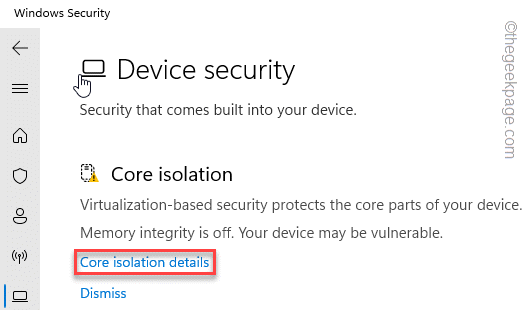
- 2011
- 429
- Daryl Wilderman
Integriti Memori adalah ciri keselamatan Windows teras yang melindungi sistem anda dari ancaman daripada memasukkan perisian hasad secara langsung ke dalam proses kritikal. Tetapi, ciri khusus ini tidak boleh dimatikan jika terdapat mana -mana pemacu yang tidak serasi dalam sistem (walaupun mana -mana peranti tidak menggunakannya). Jadi, jika anda perasan "Integriti memori tidak dapat dihidupkan"Mesej telah muncul di komputer anda, cuba penyelesaian ini.
Isi kandungan
- Betulkan 1 - Cuba imbas lagi
- Betulkan 1 - Keluarkan alat luaran yang tidak perlu
- Betulkan 3 - Padamkan pemandu
- Betulkan 3 - Gunakan pengurus pengesahan pemandu
- Betulkan 4 - Kemas kini pemacu dari kemas kini Windows
- Betulkan 5 - Buat Integriti Memori Menggunakan Dasar Kumpulan
- Betulkan 6 - Reboot dalam mod selamat
- Betulkan 7 - Dayakan ciri Platform VM dan Hyperv
Betulkan 1 - Cuba imbas lagi
Lakukan imbasan kedua dan selesaikan mana -mana ketidakcocokan pemandu dengannya.
1. Cari "keselamatan"Menggunakan kotak carian.
2. Kemudian, klik pada "Keselamatan Windows"Untuk mengaksesnya.
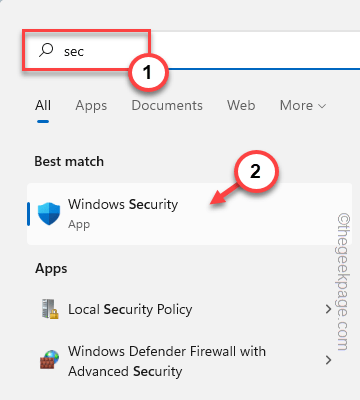
3. Kemudian, ketik "Keselamatan peranti"Untuk mengakses pilihan itu.
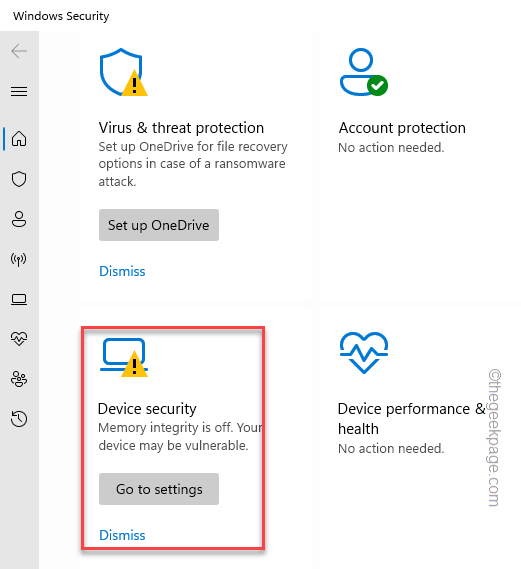
4. Di sini, anda boleh mencari ciri pengasingan teras.
5. Sekarang, ketik "Butiran pengasingan teras"Untuk membuka pilihan Integriti Memori.
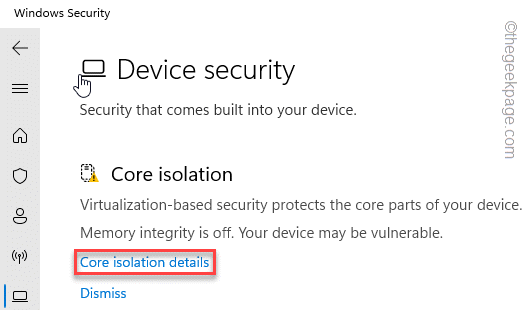
6. Sekarang, belok Pada "Integriti memori"Pilihan.
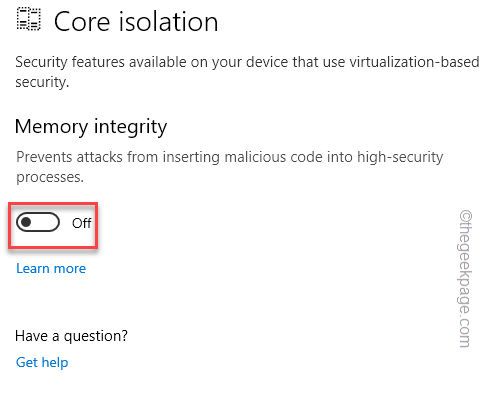
Tunggu sehingga mesej ralat ini muncul di panel pemberitahuan.
Integriti memori tidak dapat dihidupkan cuba menyelesaikan masalah dengan pemandu anda.
7. Di halaman Keselamatan Windows, anda akan menemui pilihan yang dipanggil "Mengimbas sekarang"Untuk menyelamatkan pemandu peranti.
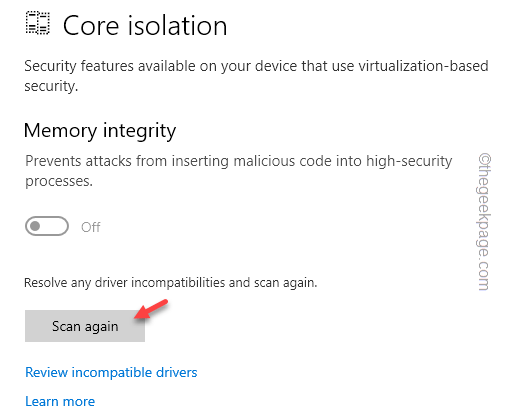
Ini akan menjadikan Windows mencari ketidakserasian dan membetulkannya secara automatik.
Betulkan 1 - Keluarkan alat luaran yang tidak perlu
Keluarkan perkakas luaran yang tidak perlu yang anda tidak gunakan sekarang.
1. Tutup sistem sepenuhnya.
2. Kemudian, pastikan untuk mengeluarkan komputer dari sumber kuasa.
3. Selepas ini, satu demi satu melepaskan semua peranti USB luaran (seperti HDD luaran, penyesuai Bluetooth, dan dongle WiFi) yang disambungkan ke komputer anda.
4. Selain itu jika anda mempunyai pemacu optik, membukanya secara manual dan pastikan tidak ada CD/DVD di sana.
5. Sebaik sahaja anda telah melepaskan semua periferal luaran, pasangkan sistem ke sumber kuasa.
6. Selepas itu, matikan sistem.
Sekarang, pergi ke Windows Security dan cuba menghidupkan ciri integriti memori.
Anda tidak akan melihat pernyataan pemandu yang tidak serasi.
Betulkan 3 - Padamkan pemandu
Anda boleh memadam pemacu yang tidak serasi menggunakan baris arahan.
Langkah 1 - Kenal pasti pemandu yang tidak serasi
Kenal pasti pemacu yang tidak serasi di halaman tetapan.
1. Buka keselamatan Windows.
2. Apabila ia dibuka, klik pada "Keselamatan peranti".
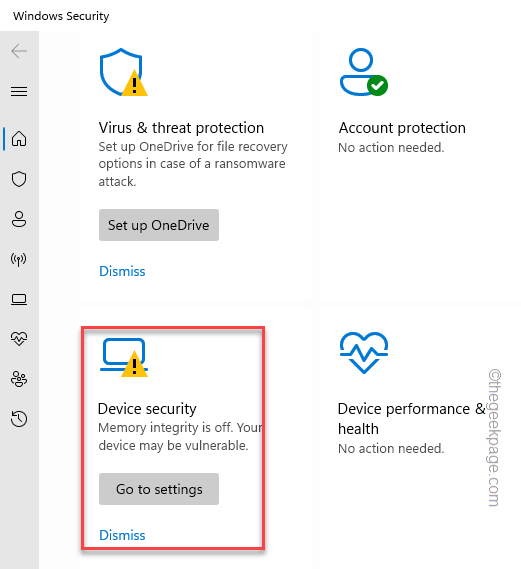
3. Ketik "Butiran pengasingan teras"Untuk mengaksesnya.
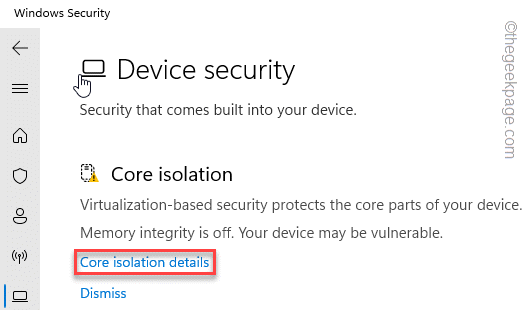
4. Dalam ciri pengasingan teras, ketik "Semak pemandu yang tidak serasi"Untuk mengaksesnya.
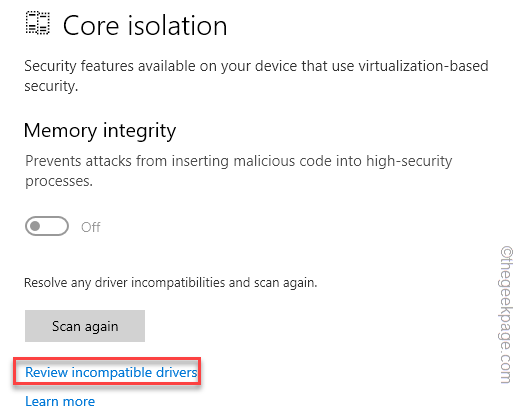
5. Sekarang, mengembangkan pemandu yang tidak sesuai dan mengetahui "Nama yang diterbitkan:".
Perhatikan nama di sini. Dalam kes kita, ia adalah "OEM54.Inf".
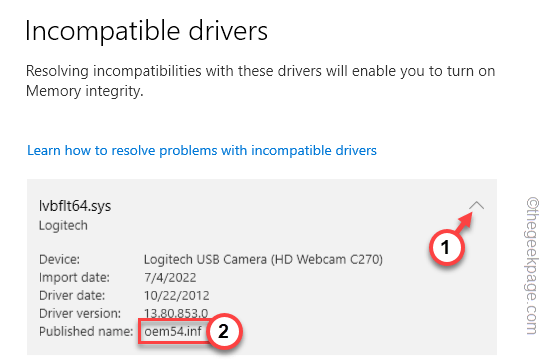
Langkah 2 - Padamkan pemandu
Sekarang, anda boleh memadam pemandu dari komputer anda dari baris arahan.
1. Pada mulanya, cari "cmd"Menggunakan ikon Windows.
2. Kemudian, klik kanan "Arahan prompt"Dan ketik"Jalankan sebagai pentadbir"Dalam menu konteks.
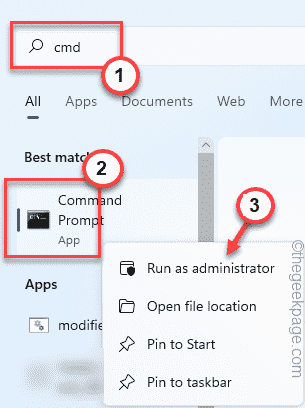
3. Apabila panel CMD muncul, tampal kod ini, ubahnya dengan 'nama yang diterbitkan' yang telah anda perhatikan sebelum ini, dan terkena Masukkan untuk memadam pemandu dari komputer anda.
Pnputil /Delete-Driver
CATATAN - Gantikan sahaja ""Dengan nama pemandu yang tidak serasi yang anda perhatikan dalam tetapan.
Contoh - Seperti, di komputer kami, nama pemandu adalah OEM54.Inf. Jadi, kodnya adalah -
PNPUTIL /DELETE-OEM OEM54.Inf
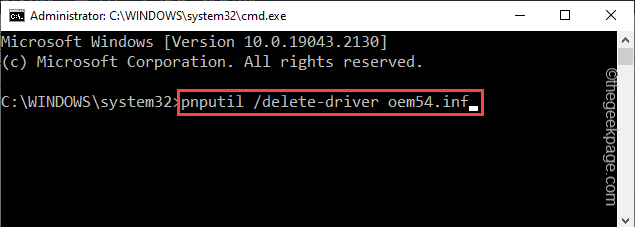
Dengan cara ini, anda boleh dengan mudah mengeluarkan pemandu dari komputer anda. Sekiranya anda mempunyai beberapa pemacu yang tidak serasi, anda perlu menggunakan arahan yang sama dan memadamkan pemandu dari komputer anda.
Setelah anda memadamkan semua pemacu yang tidak serasi, anda dapat dengan mudah membolehkan ciri integriti memori di komputer anda.
Anda tidak akan melihat mesej ralat.
Betulkan 3 - Gunakan pengurus pengesahan pemandu
Sekiranya anda tidak dapat mengesahkan pemacu mana yang sebenarnya, anda boleh mengesahkannya menggunakan pengesahan pemandu.
1. Terbuka Run. Tekan Kekunci windows+r kunci bersama untuk membukanya.
2. Kemudian, Jenis ini di dalam kotak dan memukul Masukkan.
pengesahan
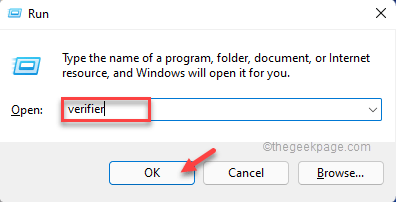
3. Pada halaman pertama, klik pada "Buat tetapan tersuai (untuk pemaju kod)"Pilihan.
4. Kemudian, ketik "Seterusnya"Untuk meneruskan.
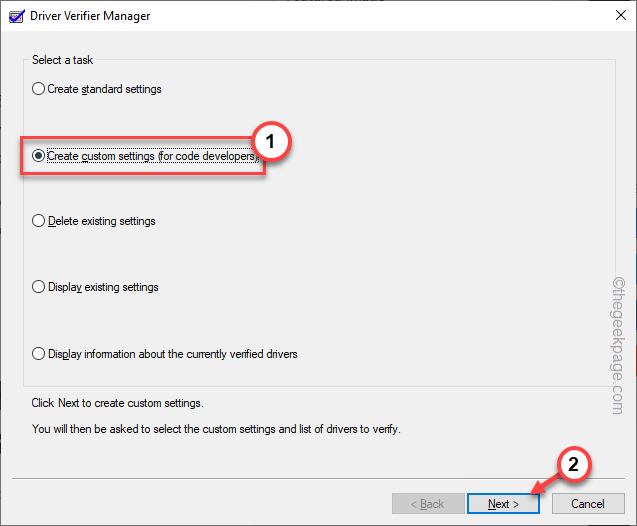
5. Sekarang, anda akan melihat senarai ujian telah muncul.
6. Periksa semua ujian Kecuali "Simulasi sumber rendah rawak"Dan"Pemeriksaan Pematuhan DDI (tambahan)"Ujian.
7. Kemudian, ketik "Seterusnya".
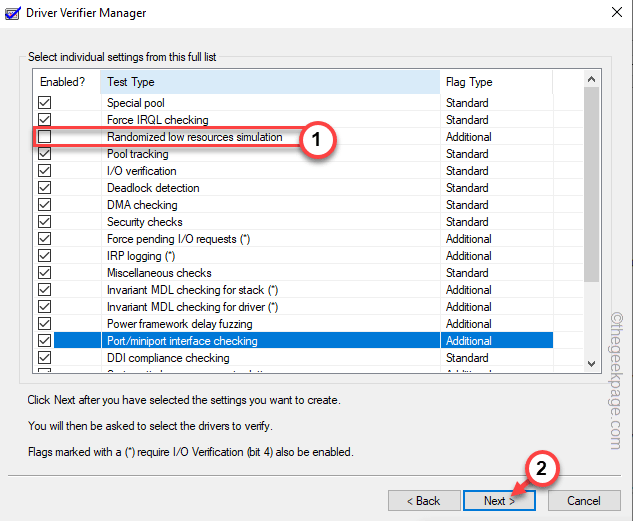
8. Di halaman seterusnya, pilih "Pilih nama pemacu dari senarai"Pilihan dan ketik"Seterusnya".
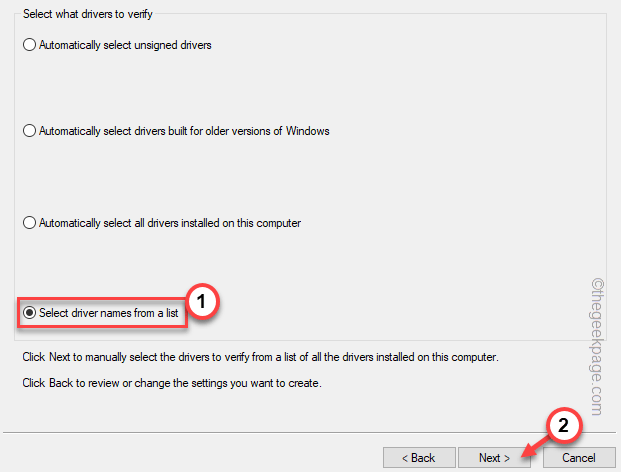
9. Semua pemandu di komputer anda akan mula memuatkan. Apabila pemandu memuatkan, periksa semua pemandu Kecuali yang Microsoft.
10. Akhirnya, ketik "Selesai"Untuk memulakan pengesahan pemandu.
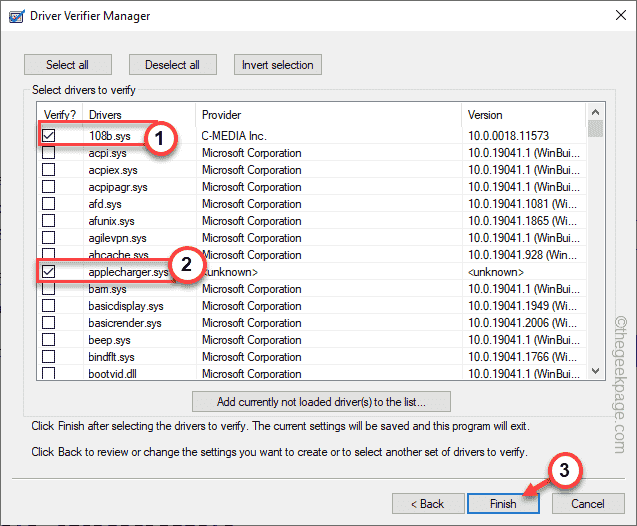
Sekarang, komputer anda akan secara automatik mula semula dan mengimbas semua pemandu yang diperiksa untuk rasuah.
11. Apabila komputer telah mengenal pasti pemacu yang rosak dan menetapkan rasuah, masukkan arahan ini.
verifier /bootmode resetonbootfail
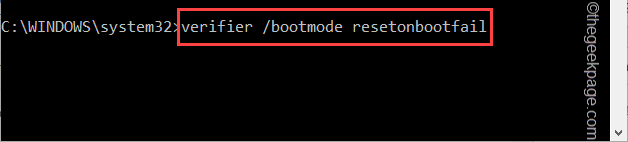
Setelah melaksanakan arahan ini, tutup halaman pengesahan pemandu.
Akhirnya, mula semula komputer anda untuk menyimpan semua pengubahsuaian ini. Anda kini boleh menukar pilihan Integriti Memori lagi.
Betulkan 4 - Kemas kini pemacu dari kemas kini Windows
Kemas kini pemacu melalui saluran kemas kini pilihan dalam kemas kini windows.
1. Buka kotak lari. Sekiranya anda menekan Kekunci windows+r kunci ia akan membukanya.
2. Kemudian, Salin tampal istilah ini di sana dan memukul Masukkan.
MS-STETINGS: WindowsUpdate
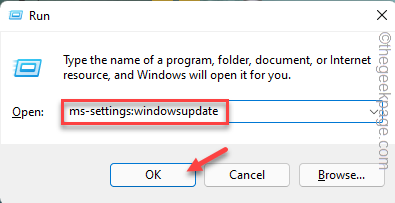
3. Sekarang, klik pada "Pilihan lanjutan".
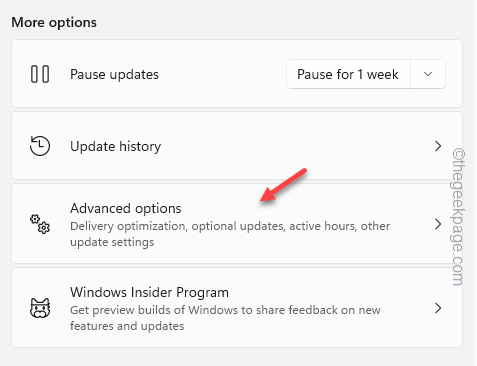
4. Dalam skrin Pilihan Lanjutan, klik pada "Kemas kini pilihan"Pilihan untuk meneroka kemas kini tambahan.
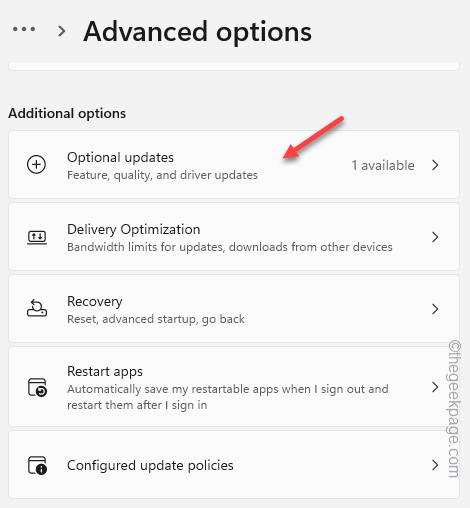
5. Sekarang, semak kemas kini pilihan yang anda mahukan dan ketik "Muat turun & Pasang"Untuk memuat turun dan memasang kemas kini ini.
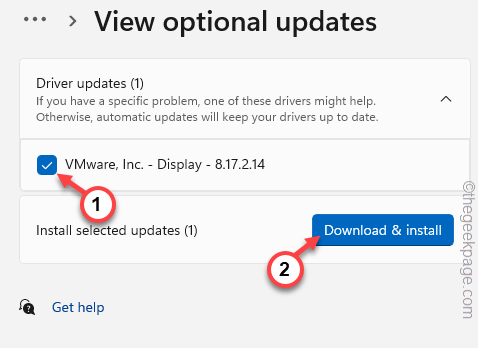
Sebaik sahaja pemacu dimuat turun dan dipasang di komputer anda, tutup halaman tetapan.
Sekarang, cuba buat integriti memori lagi. Periksa sama ada menyelesaikan masalah anda.
Betulkan 5 - Buat Integriti Memori Menggunakan Dasar Kumpulan
Anda boleh menggunakan dasar kumpulan untuk membolehkan ciri integriti memori.
1. Buka kotak lari. Kemudian, klik kanan Ikon Windows dan ketuk "Jalankan".
2. Kemudian, Jenis ini di dalam kotak dan klik "okey".
gpedit.MSC
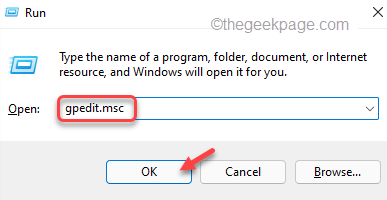
3. Pergi ke lokasi ini berikutan sebelah kiri -
Konfigurasi Komputer/ Templat Pentadbiran/ Sistem/ Pengawal Peranti
4. Sekarang, lihatlah anak tetingkap kanan dan cari tahu "Hidupkan Keselamatan Berasaskan Maya"Dasar.
5. Kemudian, tekan dua kali polisi untuk mengaksesnya.
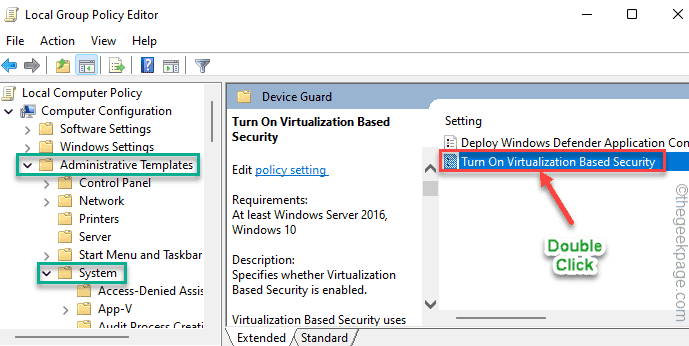
6. Sekarang, klik "Didayakan"Tetapan untuk membolehkan dasar di komputer anda.
7. Akhirnya, ketik "Memohon"Dan"okey"Untuk menerapkan perubahan dan simpan di komputer anda.
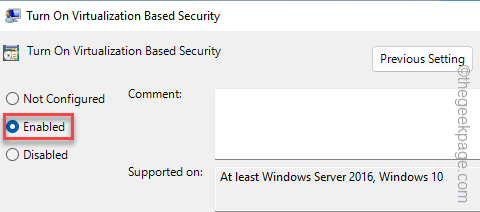
Selepas itu, tutup editor dasar kumpulan tempatan. Perubahan dasar ini tidak akan berlaku sehingga anda mula semula sistem.
Betulkan 6 - Reboot dalam mod selamat
Mulakan semula komputer anda dalam mod bersih dan ujian.
1. Pada mulanya, tekan Kekunci windows+r Kekunci bersama.
2. Kemudian, tulis arahan UTR ini di terminal, dan selepas itu, tekan Masukkan kunci.
msconfig
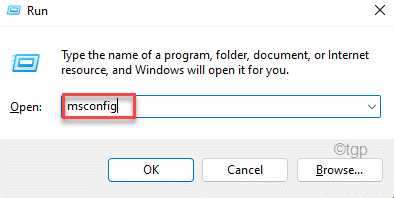
3. Pergi ke tab pertama "Umum"Pada halaman konfigurasi sistem.
4. Selepas itu, pergi ke bahagian umum dan klik pada "Selektif memulakan"Pilihan untuk periksa ia.
5. Selepas itu, periksa pilihan "Perkhidmatan Sistem Beban".
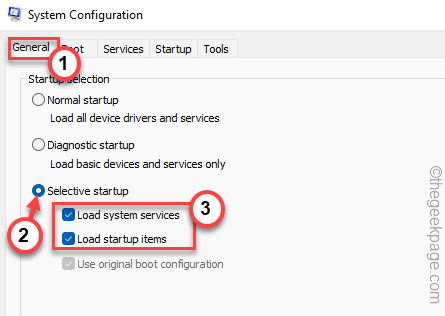
6. Pergi ke "Perkhidmatan"Seksyen.
7. Sebagai langkah kedua melibatkan, anda mesti Tandakan "Sembunyikan semua perkhidmatan Microsoft".
8. Dengan cara ini, hanya perkhidmatan pihak ketiga yang akan dipilih. Akhirnya, klik pada "Lumpuhkan semua"Untuk melumpuhkan perkhidmatan.
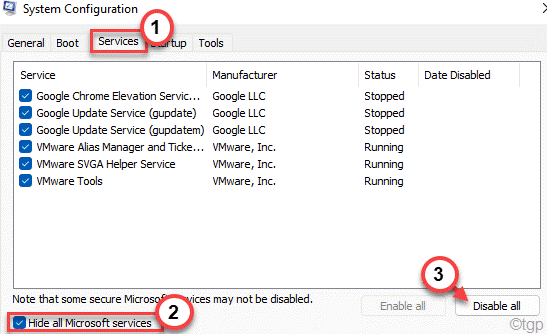
9. Sekarang, klik "Memohon"Dan"okey".
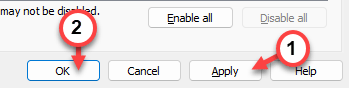
10. Prompt pengesahan muncul di skrin anda, ketik "Mulakan semula" untuk memulakan semula komputer anda untuk menerapkan perubahan.
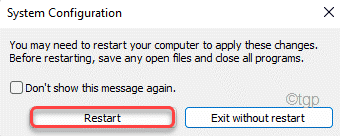
Apabila sistem dimulakan semula, cuba untuk membolehkan integriti memori lagi. Masalah anda pasti akan diselesaikan.
Betulkan 7 - Dayakan ciri Platform VM dan Hyperv
Membolehkan Platform Mesin Maya dan Ciri Hyper-V harus membantu menyelesaikan masalah ini.
1. Buka kotak lari dengan menekan Menang Kunci+R Kekunci bersama.
2. Kemudian, tulis ini di dalam kotak dan memukul Masukkan.
opsyenalfeatures
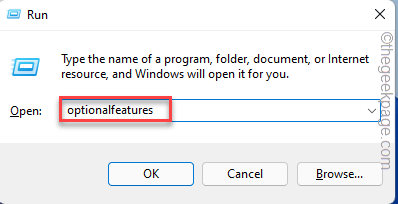
3. Seterusnya, periksa kedua -dua ciri ini dari senarai.
Platform Mesin Maya Hyper-V
4. Kemudian, klik "okey"Untuk menerapkan ciri -ciri ini.
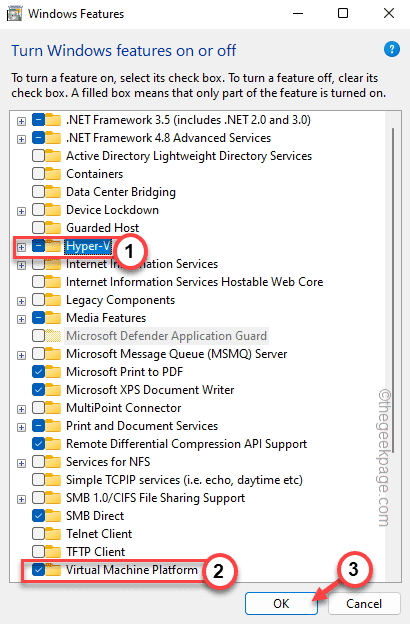
Tunggu sehingga Windows memuat turun fail yang berkaitan dan gunakannya di komputer anda.
Setelah itu selesai, prompt akan muncul untuk memulakan semula sistem supaya tingkap dapat menggunakan perubahan.
Ketik "Mulakan semula sekarang"Untuk dimulakan semula dengan segera. Setelah memulakan semula mesin, anda tidak akan melihat mesej ralat mengenai integriti memori.
- « Gambar ditemui, tetapi mereka berada di luar pembaikan ralat konteks anda yang dibenarkan
- Sistem Operasi tidak dimatikan dengan jelas masalah skrin yang disekat »

